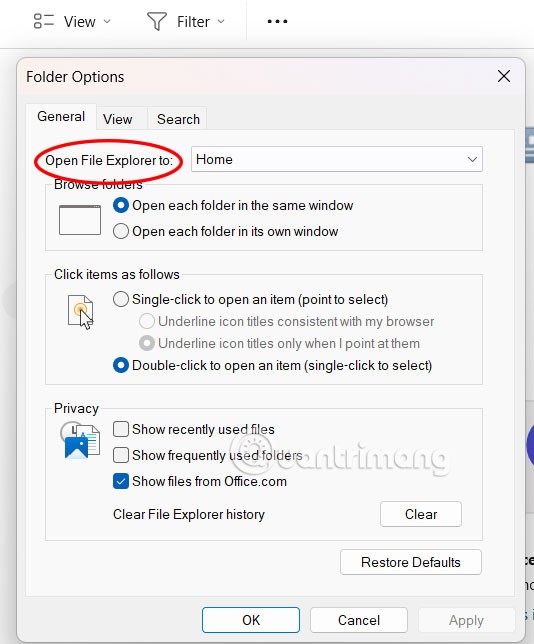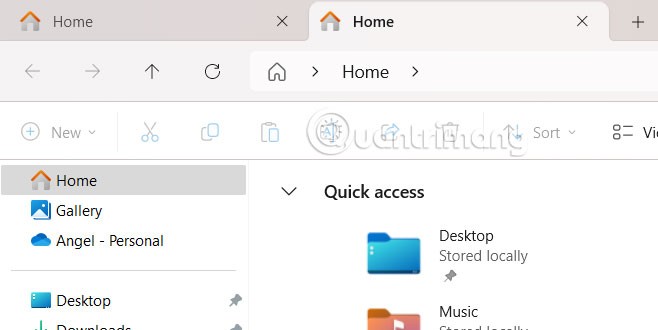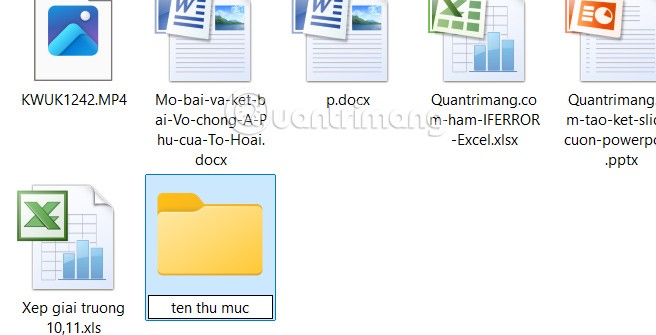Utilizzare quotidianamente Esplora file di Windows con le scorciatoie da tastiera ti aiuterà a eseguire le operazioni più velocemente rispetto alle operazioni tradizionali. Di seguito sono riportate alcune scorciatoie essenziali da usare quotidianamente in Esplora file di Windows.
Windows+E (Apri Esplora file)
La scorciatoia Windows+E apre rapidamente Esplora file e ti porta alla home page di Esplora file. Tuttavia, se vuoi aprirlo altrove, clicca sull'icona con i tre puntini , poi su Opzioni , quindi seleziona l'altro elemento che vuoi aprire subito dal menu a discesa Apri Esplora file in .
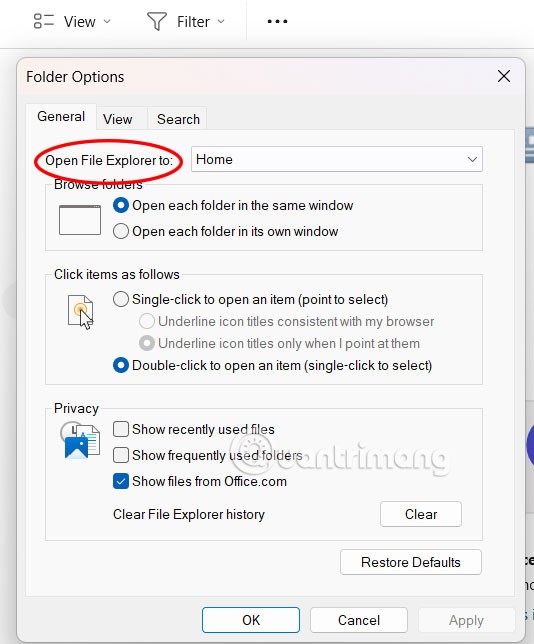
Ctrl+T (Apri una nuova scheda di Esplora file)
Esplora file ha una funzionalità di schede integrata, simile a quella del browser. Premendo la combinazione di tasti Ctrl+T, si aprirà una nuova scheda Home. Per aprire un'altra scheda, è sufficiente impostare Apri Esplora file nelle Opzioni.
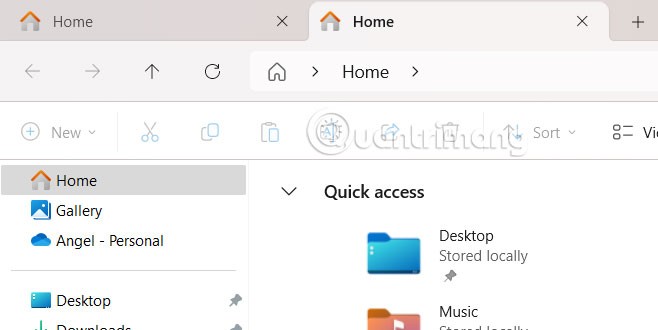
Ctrl+N (nuova finestra Esplora file)
Quando è necessario spostare file tra cartelle, la combinazione di tasti Ctrl+N apre rapidamente due finestre affiancate di Esplora file.
Ctrl+Maiusc+N (Nuova cartella)
Quando crei una nuova cartella, invece di fare clic con il pulsante destro del mouse e utilizzare il menu contestuale per crearla, puoi semplicemente premere Ctrl+Maiusc+N per creare una nuova cartella.
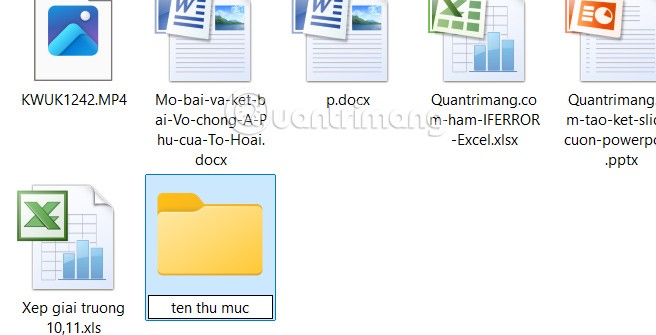
Tasto Windows + Freccia
È possibile fare clic e trascinare facilmente una finestra sullo schermo, ma se si desidera trascinare una finestra su un lato specifico dello schermo, potrebbe essere più veloce usare una scorciatoia da tastiera.
Per ridurre a icona una finestra su un lato dello schermo, tenere premuto il tasto Windows e quindi premere il tasto freccia appropriato.
Ctrl+F (Cerca)
Invece di cliccare sulla barra di ricerca, ogni volta che devi trovare un file in Esplora file di Windows, premi semplicemente Ctrl+F.
Ctrl+W (Chiudi Esplora file)
Ctrl+W è molto simile alla scorciatoia Alt+F4 in Esplora file, che chiude immediatamente la finestra corrente.